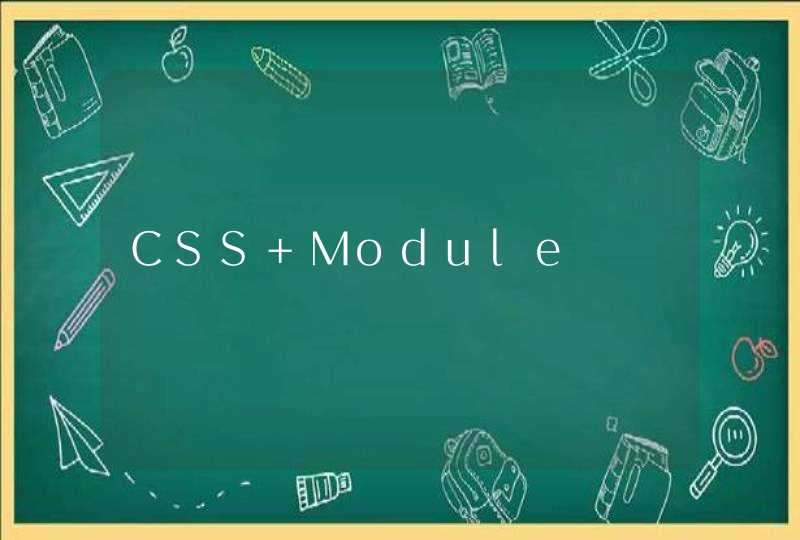cmd
/c
del
"%userprofile%Local
SettingsApplication
DataIconCache.db"
/ah
/f
2、在桌面上点鼠标右键,然后选择快捷菜单中的【属性】进入【显示属性】设置(如方法一),然后选择【外观】→【高级】,如图所示:
3、然后选择项下拉框选中【图标】,如图所示:
4、接着把图标的大小改成33
,点【确定】,再回头再操作一次,把图标大小改成32,点确定,这样就完成更改了,如图所示:
5、这样电脑桌面图标没图标有文字的情况就解决了。
方法1:在任务栏单击鼠标右键,弹出快捷菜单,把鼠标移动到“工具栏”上,会弹出子菜单,看看其中的“语言栏”有没有被选中,如果没有选中,单击选中“语言栏”,一般会显示输入法图标。方法2:依次单击“开始→设置→控制面板”,打开控制面板,在控制面板中单击“日期、时间、语言和区域设置”,单击“语言和区域设置”,弹出“语言和区域设置”对话框,单击“语言”标签,在“文字服务和输入语言”下单击“详细信息”按钮,弹出“文字服务和输入语言”对话框,单击“高级”标签,在“系统配置”下,把“关闭高级文字服务”前面的对号取消(看到下面的注释了没有,选中“会关闭语言栏”),单击“确定”按钮,输入法图标就回来了。方法3:点“开始→运行”,键入“msconfig”,单击“确定”或回车,运行“系统配置实用程序”,在“启动”里把“Ctfmon.exe”选中,单击“确定”,然后注销或重新启动应该就可以了。这是因为Ctfmon.exe控制AlternativeUserInputTextProcessor(TIP)和MicrosoftOffice语言条,提供语音识别、手写识别、键盘、翻译和其它用户输入技术的支持。这个程序没有启动也会造成输入法图标不显示。没有输入法图标,用快捷键一样可以操作输入法。Ctrl+Space(空格键)是在中、英文输入法之间切换;按Ctrl+Shift组合键可以依次显示系统安装的输入法。参考资料:1、首先在win10系统桌面空白处鼠标右键并在菜单中选择“个性化”选项。如图1所示2、在进入“个性化”设置界面后在左侧菜单的“主题”并点击“桌面图标设置”选项。如图2所示
3、在打开“桌面图标设置”窗口后并在界面中选择计算机或想要显示的桌面图标并应用确定如图3所示
4、确定之后返回桌面你会发现“此电脑”和其他桌面图标都显示到桌面上了。